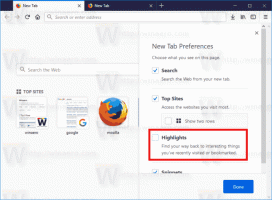Disabilita la cronologia degli appunti in Windows 10 con i criteri di gruppo
Come abilitare o disabilitare la cronologia degli appunti in Windows 10 con Criteri di gruppo
Le build recenti di Windows 10 sono dotate di una nuova funzionalità di cronologia degli appunti. Implementa una clipboard basata su cloud, che consente di sincronizzare i contenuti degli appunti e la cronologia tra i dispositivi che utilizzi con il tuo account Microsoft. Puoi abilitare o disabilitare la funzione Cronologia degli Appunti in Windows 10 utilizzando Criteri di gruppo.
La funzione Appunti cloud è ufficialmente chiamata Storia degli appunti. È alimentato dall'infrastruttura cloud di Microsoft e utilizza le stesse tecnologie che hanno permesso di avere le tue preferenze sincronizzate sui tuoi dispositivi e i tuoi file resi disponibili ovunque con Una guida. La società lo descrive come segue.
Copia incolla: è qualcosa che facciamo tutti, probabilmente più volte al giorno. Ma cosa fai se devi copiare le stesse poche cose ancora e ancora? Come copi i contenuti sui tuoi dispositivi? Oggi ci occupiamo di questo e portiamo gli appunti al livello successivo: premi semplicemente WIN+V e ti verrà presentata la nostra nuovissima esperienza con gli appunti!
Non solo puoi incollare dalla cronologia degli appunti, ma puoi anche appuntare gli elementi che usi sempre. Questa cronologia viene spostata utilizzando la stessa tecnologia alla base di Timeline e Sets, il che significa che puoi accedere ai tuoi appunti su qualsiasi PC con questa build di Windows o versioni successive.
È possibile abilitare o disabilitare la funzione Cronologia degli appunti in Windows 10 utilizzando Impostazioni o un tweak del Registro di sistema. Entrambi i metodi sono esaminati nell'articolo
Abilita o disabilita la cronologia degli appunti in Windows 10
Se ciò non bastasse, puoi anche abilitare o disabilitare la cronologia degli appunti con Criteri di gruppo.
Abilitato (predefinito):
Disabilitato:
Windows 10 offre almeno due metodi, un'opzione Editor criteri di gruppo locali e un tweak del Registro criteri di gruppo. Il primo metodo può essere utilizzato nelle edizioni di Windows 10 fornite con l'app Editor criteri di gruppo locali. Se utilizzi Windows 10 Pro, Enterprise o Education edizione, quindi l'app Editor criteri di gruppo locali è disponibile nel sistema operativo immediatamente. Gli utenti di Windows 10 Home possono applicare un tweak del Registro di sistema. Rivediamo questi metodi.
Per abilitare o disabilitare la cronologia degli appunti in Windows 10 con Criteri di gruppo,
- Apri l'editor Criteri di gruppo locali app o avviala per tutti gli utenti tranne l'amministratore, o per un utente specifico.
- Navigare verso Configurazione computer > Modelli amministrativi > Sistema > Sistema operativo Politiche a sinistra.
- A destra, trova l'impostazione dei criteri Consenti cronologia appunti.
- Fare doppio clic su di esso e impostare la politica su Disabilitato per disabilitare la funzione per tutti gli utenti.
- Impostando l'opzione su Abilitato o Non configurato consentirà all'utente di modificare l'opzione in Impostazioni (questa è l'impostazione predefinita).
Hai fatto. Se qualcuno tenta di accedere alle opzioni della cronologia degli appunti in Impostazioni, lo troverà disattivato se è disabilitato con Criteri di gruppo.
Suggerimento: vedi Come ripristinare tutte le impostazioni dei criteri di gruppo locali contemporaneamente in Windows 10.
Ora, vediamo come si può fare lo stesso con un tweak del Registro di sistema.
Abilita o disabilita la cronologia degli appunti in Windows 10 con il registro dei criteri di gruppo Tweak
- Aprire Editor del Registro di sistema.
- Vai alla seguente chiave di registro:
HKEY_LOCAL_MACHINE\SOFTWARE\Policies\Microsoft\Windows\System
Suggerimento: vedi come passare alla chiave di registro desiderata con un clic.Se non hai una chiave del genere, creala. - Qui, crea un nuovo valore DWORD a 32 bit ConsentiCronologia Appunti. Nota: anche se lo sei con Windows a 64 bit, devi comunque utilizzare un DWORD a 32 bit come tipo di valore.
- Impostalo su 0 per disabilitare la funzione Cronologia appunti.
- Impostalo su 1 o elimina il valore per sbloccare la funzione per gli utenti.
- Per rendere effettive le modifiche apportate dal tweak del Registro, è necessario riavviare il sistema operativo.
I file di registro pronti per l'uso sono disponibili qui:
Scarica i file di registro
Il tweak di annullamento è incluso.
Suggerimento: puoi prova ad abilitare GpEdit.msc in Windows 10 Home.
Post correlati:
Articoli Correlati:
- Aggiungi il menu contestuale della cronologia degli appunti in Windows 10
- Blocca o sblocca elementi nella cronologia degli appunti in Windows 10
- Cancella cronologia appunti in Windows 10
Articoli di interesse:
- Come visualizzare i criteri di gruppo applicati in Windows 10
- Tutti i modi per aprire l'editor dei criteri di gruppo locali in Windows 10
- Applica Criteri di gruppo a tutti gli utenti eccetto l'amministratore in Windows 10
- Applica Criteri di gruppo a un utente specifico in Windows 10
- Ripristina tutte le impostazioni dei criteri di gruppo locali contemporaneamente in Windows 10
- Abilita Gpedit.msc (Criteri di gruppo) in Windows 10 Home